Ką daryti, kai jūsų kompiuterio problemoje atsiranda klaida ir ji turi būti perkrauta

- 1464
- 125
- Pete Fahey Sr.
Mėlynojo mirties ekranas - tai buvo toks vardas tarp vartotojų. Paprastai tai atrodo staiga ir praranda visus duomenis, kurie nebuvo išsaugoti gedimo metu. BSOD (štai kaip angliškai skamba terminas „Mėlynasis mirties ekranas“ yra sutrumpintai versijoje) yra klaida, kuri gali įvykti kompiuterio ar nešiojamojo kompiuterio darbalaukio versijoje ir visose „Windows“ versijose, pradedant nuo XP.

Tiesa, būtent šioje rašymo versijoje ji randama tik „Windows 10“. Manoma, kad naujausia OS versija yra daug stabiliau nei pirmtakai, tačiau, kaip jūs žinote, nėra tobulo kodo, todėl retkarčiais turite susidurti su tokiu nepatogumu.
Ką reiškia BSOD klaida?
Ankstyvosiose OS versijose iš „Microsoft“ pagal numatytuosius nustatymus, kai įvyksta branduolio klaida. Norint turėti laiko perskaityti tokį pranešimą ir bent maždaug sužinoti apie jo atsiradimo priežastį, reikėjo surasti vėliavą su užrašu „Atlikite automatinį paleidimą“ kompiuterio savybėje ir pašalinti ją ir pašalinti ją. „Windows 10“ kritinių klaidų ekranas atrodo kitaip nei „septyniuose“ arba XP, o kompiuteris po kelių sekundžių automatiškai neįeina į perkrovą. Tai yra, jūs turite galimybę įrašyti klaidos kodą ir tik patvirtinus prašomos informacijos vykdymą.
Be raidinio ir skaitmeninio klaidos kodo aprašymo, BSOD yra QR kodas, kuris užšifruoja tiesioginę nuorodą į oficialią „Microsoft“ svetainę, į puslapį, kuriame pateiktas išsamus klaidos ir informacijos apie tai, kaip ją ištaisyti, aprašymas, kaip ją ištaisyti. Pakanka nuskaityti šį kodą išmaniojo telefono pagalba, kad galėtumėte tiesiogiai patekti į šį puslapį.
Atminkite, kad tai, kas toli gražu nėra klaidos aprašymas nuo oficialaus puslapio.
https: // www.„YouTube“.Com/žiūrėti?V = nowo5hu85y4
Gana dažnai mirties ekrano atsiradimas su užrašu „Problema kilo jūsų kompiuteryje, reikia perkrauti“. Jei esate tikri, kad priežastis yra būtent tokia - tiesiog nukreipkite sistemą į ankstesnį atkūrimo tašką. Griežtai tariant, tai yra pats universaliausias bet kokių problemų sprendimas. Kaip tai padaryti, aprašysime žemiau. Dažnai BSOD atsiranda dėl centrinio procesoriaus ar vaizdo plokštės perkaitimo, ypač vasarą, kai naudojate išteklių ir intensyvias programas. Kartais atmintyje nepavyks, taip pat atsitinka, kad iš naujo paleisti iš naujo keičiasi BIOS nustatymai (pavyzdžiui, jei pakeitėte apkrovos seką ir pakeisite parametrą, kurio nereikėtų liesti).
Žodžiu, atsakymas į klausimą, kodėl mirtina klaida šoktelėjo ant monitoriaus, retai kada akivaizdu.
Kaip išspręsti problemą
Remiantis statistika, maždaug 40–50% atvejų yra viena klaida. Todėl, kai jis pasirodys ekrane su įdiegtais „Windows 10“ pranešimu „Problema kilo jūsų kompiuteryje ...“, turėtumėte tiesiog klausytis pasiūlymo ir perkrauti kompiuterį. Paprastai po to viskas grįžta normaliai, ir jei dienos metu nėra atkryčių, incidentas gali būti laikomas avarija.
Taip atsitinka, kad, sutikę perkrauti. Tokiais atvejais turite veikti pagal šį algoritmą:
- Norėdami gauti stalinį kompiuterį, paspauskite mygtuką „Reset“;
- Jei tai nepadeda, 5 sekundes užspauskite maitinimo mygtuką, kompiuteris turėtų išjungti, įjungti jį standartiniu būdu;
- Patikimiausias ir nerekomenduojamas būdas yra ištraukti maitinimo laidą iš tinklo;
- Mygtukas „Atstatymas“ neturi nešiojamųjų kompiuterių, todėl iškart pereiname prie antrosios parinkties;
- Ekstremalus nešiojamojo kompiuterio metodas - ištraukimas iš akumuliatoriaus.
Ką daryti, jei klaida įvyks dar kartą
Jei po perkrovimo OS kompiuteris po kurio laiko vėl parodys mėlyną mirties ekraną, tai rodo rimtą problemą, kurią reikia lokalizuoti ir pašalinti.
Apsvarstykite tipiškiausius atvejus.
Vairuotojų įrengimas ir
Turbūt labiausiai paplitusi klaidos išvaizdos priežastis „Problema kilo jūsų kompiuteryje“. Tarkime, jūs pridėjote spausdintuvą ar skaitytuvą, prijungtą išorinę terpę ar įtaisą - daugeliu atvejų šis veiksmas reikalauja, kad tvarkyklės būtų įdiegtos. Dažniausiai naudojamos programos, kurioje yra klaidų, diegimas taip pat gali sukelti BSOD.
Problema išspręsta pašalinant programą, kuri apskundė nesėkmę. Jei kaltininkas yra naujas vairuotojas (vartotojai dažnai keičia vaizdo plokštės tvarkyklę), turite grįžti į seną.
Senosios vairuotojo versijos atkūrimo algoritmas:
- Atidarykite įrenginio tvarkyklę;
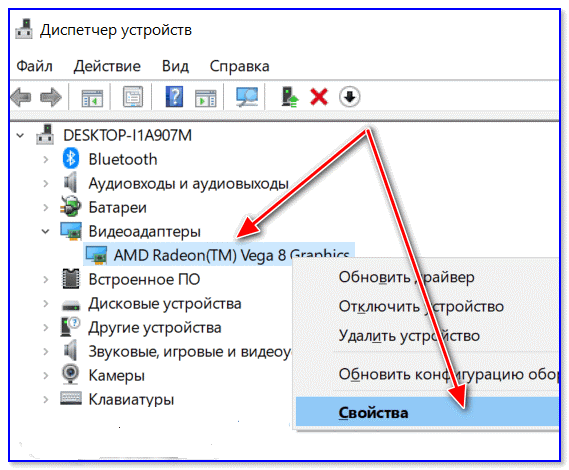
- Sąraše randame įrenginį, kuris sukėlė gedimą, spustelėkite jį naudodami dešinįjį pelės klavišą ir iš galimų parinkčių sąrašo pasirinkite „Savybės“;
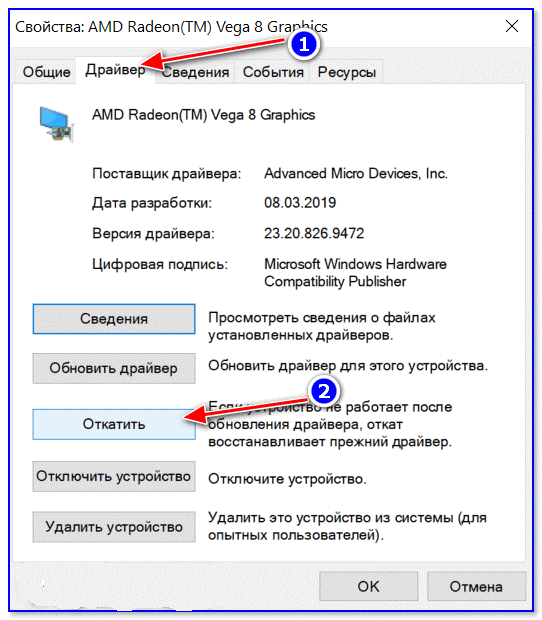
- Mes einame į skirtuką „Vairuotojas“, spustelėkite mygtuką „Roll“.
Jei tai nepadėjo, mes naudojame sistemos atkūrimo parinktį. Tokiu atveju mes grįžtame į valstybę, kurioje ji dirbo stabiliai, naudodama atkūrimo tašką.
Norėdami tai padaryti, paspauskite „Win+R“ klavišus, įveskite pasirodytą lange „RSTRUI“, spustelėkite Gerai.
Jei įjungta sistemos atkūrimo funkcija, pasirodys langas su atkūrimo valdymo taškų sąrašu, tarp kurių jums reikia pasirinkti datą prieš problemos atsiradimą. Galite pasirinkti anksčiau, tačiau turite atsiminti, kad „Windows“ grįš į tokią būseną, kurioje ji buvo tada, ir galbūt kai kurie duomenys išnyks ir tikrai nebus programų, kurias vėliau įdiegėte vėliau.
Jei dėl pasirinkimo parinkties nėra atkūrimo taškų, galite pabandyti atsisiųsti kompiuterį saugiu režimu ir pašalinti neseniai įdiegtą programinę įrangą ir tvarkykles.
Priežastis yra nesuprantama
Jei BSOD išvaizda su užrašu „Problema kilo jūsų kompiuteryje“ „atsiranda dėl nesuprantamos priežasties su nuolatiniu paleidimu, nebus taip lengva rasti klaidą.
Pirmas dalykas yra atsiminti klaidos kodą.
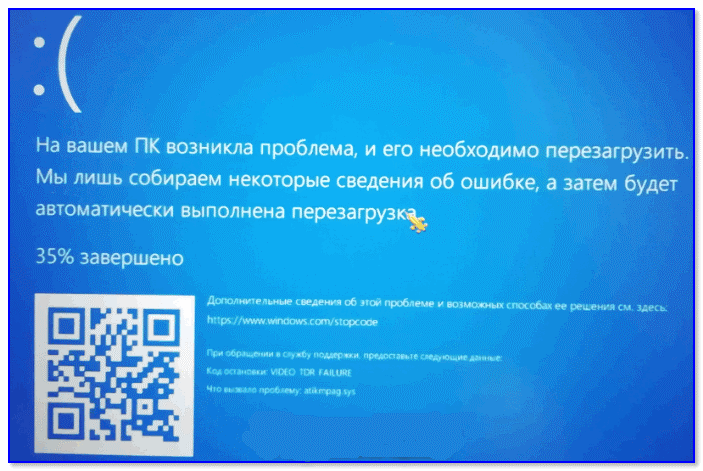
Mūsų atveju tai yra vaizdo TDR gedimas.
Tolesni mūsų veiksmai yra rasti svetainę, kurioje būtų išsamus klaidos aprašymas ir būdai, kaip ją pašalinti. Nebūtina apsilankyti oficialioje svetainėje „Microsoft“ - tinkle yra daugybė šaltinių šia tema. Pavyzdžiui, http: // bsodstop.ru/kod -bsod -rusų kalbų portalas, gana populiarus mūsų šalyje.
Mūsų atveju, naudodamiesi paieška, randame klaidą ir, spustelėdami ją, gauname šį rezultatą:
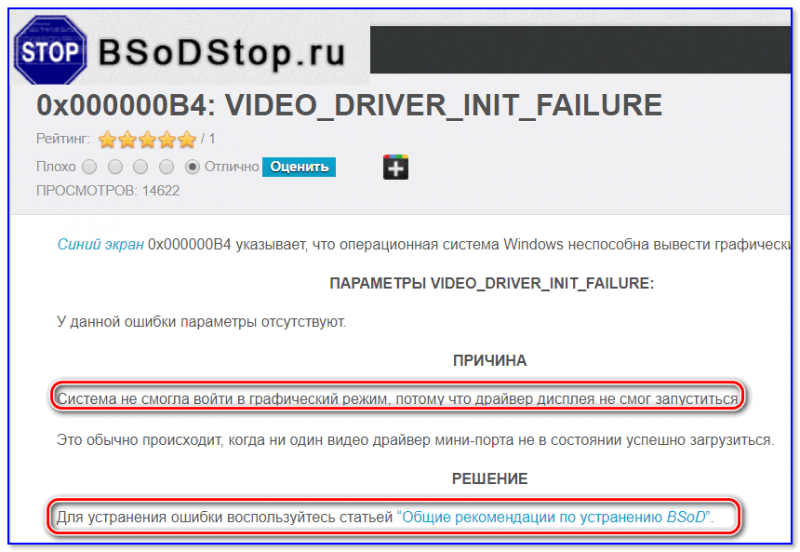
Blogiausias pasirinkimas yra tada, kai sistema yra nuolat perkraunama ir neįmanoma atlikti įprastų veiksmų, nes „Windows 10“ paprasčiausiai neturi laiko įkelti.
Galimi veiksmai:
- Dažnai po kelių perkrovų pasirodo mėlynas ekranas su užrašu „Restauravimas“ viršuje. Apačioje siūlomas galimų parinkčių sąrašas, pasirinkite F8, o naujame lange - parinktis „Įjunkite saugųjį režimą“. Įkeliant šį režimą, galite pabandyti pašalinti įtartiną programinę įrangą ar tvarkykles.
- Jei po kelių perkrovimų sistemos atkūrimo langas neatsiranda atkakliai, turėsite atsisiųsti kompiuterį per diegimo „Flash Drive“. Kaip jį sukurti galima lengvai rasti paieškos variklyje, tačiau tam reikės antrojo kompiuterio ar nešiojamojo kompiuterio. Taigi geriau turėti tokį įkrovos diską su įdiegta operacine sistema rezervate. Norėdami atsisiųsti iš „Flash Drive“, turite įvesti įkrovos meniu naudodami „F2“, „F12“ arba „Del“ klavišus (priklauso nuo gamintojo ir BIOS versijos). Pasirinkę savo vežėją iš sąrašo, laukiame, kol pasirodys diegimo langas, tačiau jo nereikia, todėl apačioje spustelėjome mygtuką „Sistemos atkūrimas“ apačioje. Tada spustelėkite meniu „Diagnostika“, pasirinkite „Papildomi parametrai“ ir lange, kuris pasirodo - „Sistemos atkūrimas“. Jei yra valdymo taškų, mes pasirenkame vieną iš jų, kurio data yra artimiausia tuo metu, kai klaida pasirodys.
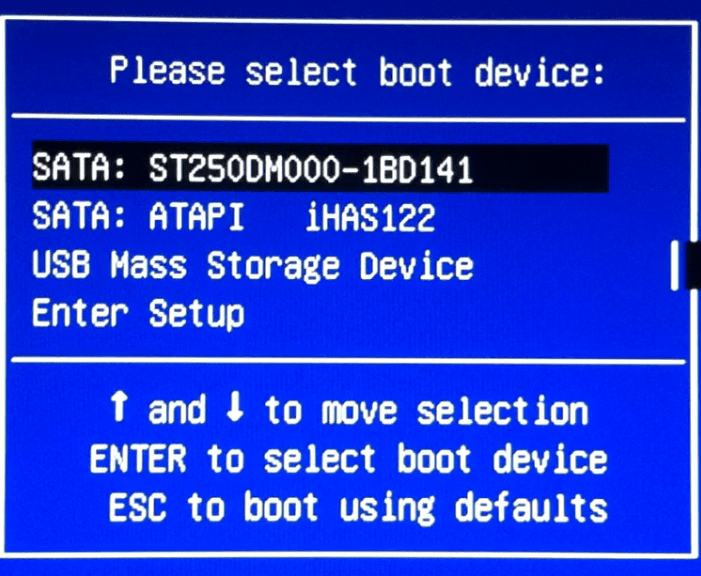
- Jei nėra valdymo taškų arba ankstesni patarimai nesukėlė teigiamo rezultato, galite pabandyti numesti BIOS parametrus į gamyklą.
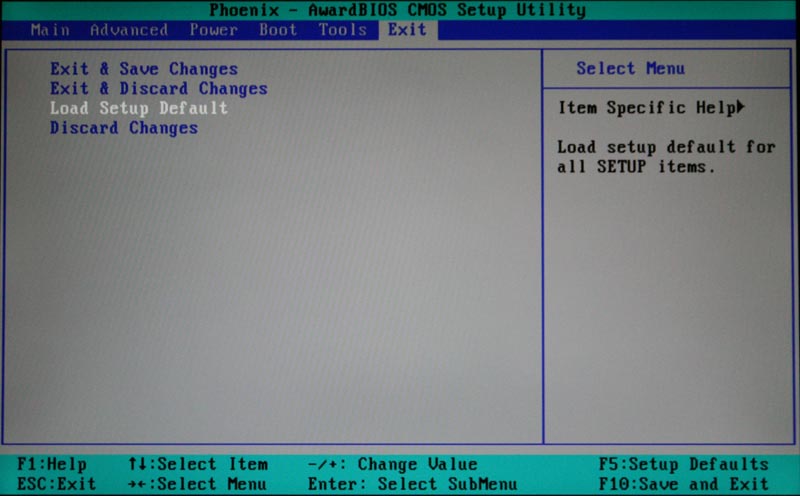
- Jei tai nepadėjo, kaip parinktis, pabandykite iš naujo įdiegti „Windows“. Jei ši parinktis netinka, pabandykite įdėti „dešimt“ į kitą diską, kad įsitikintumėte, jog problema nėra aparatinėje įrangoje.

- Jei tai nepadėjo, akivaizdu, kad klaida atsiranda dėl problemos geležies. Pabandykite išjungti visą periferiją (skaitytuvus, USB prietaisus, spausdintuvus, papildomą monitorių). Problema išlieka - verta patikrinti RAM ir disko diską, ar nėra klaidų, naudojant tinkamas komunalines paslaugas.
Atminkite, kad labiausiai kardinalios parinktys, tokios kaip „Windows“ iš naujo įdiegti, turėtų būti naudojamos išbandant visus kitus diagnostikos metodus.
- « Geriausi „Windows“ keilgeriai ir jų funkcijos
- Teisingas „Crossbrowser“ pašalinimas su kompiuteriu ir kokia tai programa »


